
グーグルアカウントの削除手順
Googleアカウントの設定画面→データとカスタマイズをクリック。
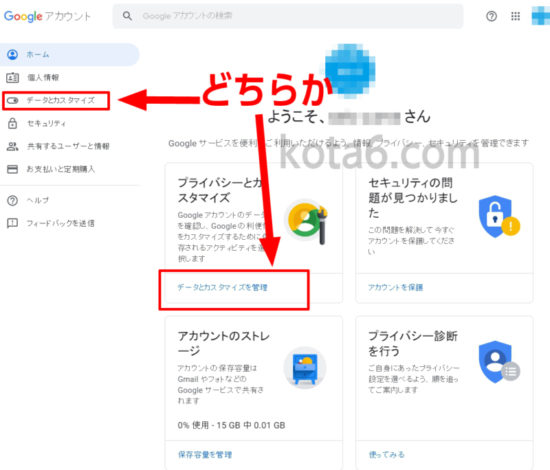
サイドバーでもコンテンツ内でもどちらでもOKです。
「サービスやアカウントの削除」をクリック。
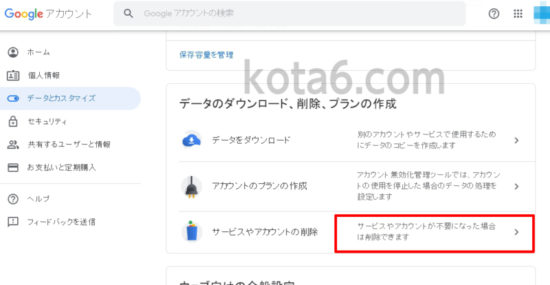
パスワードを求められるので入力して次へをクリック。
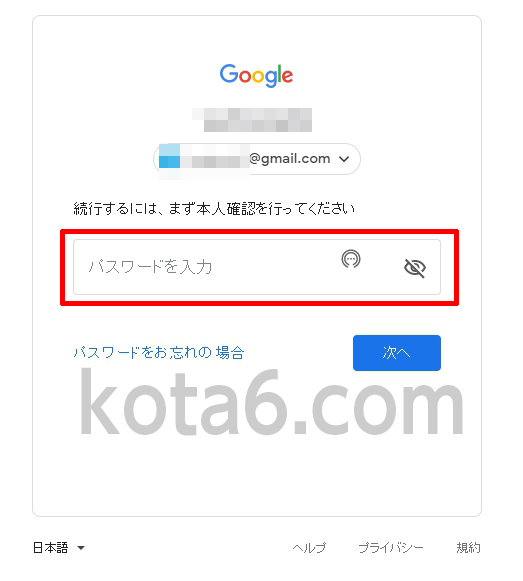
Googleアカウントの削除内の「アカウントを削除」をクリック。
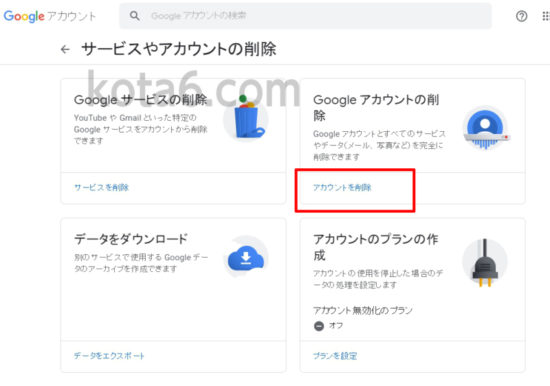
すると画面が切り替わります。
この画面が最終確認の画面なのですが、削除前にいくつか確認を求められます。
もしアカウント内のデータを取り出して保存したい場合は、
上記「データをダウンロード」より保存することができます。
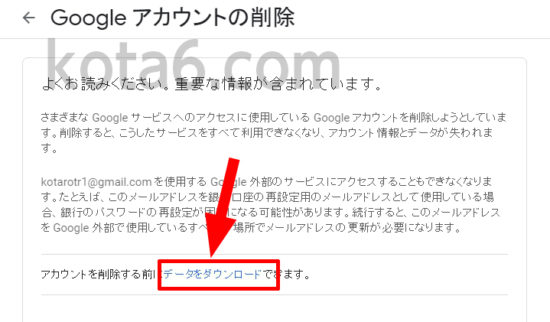
それ以外に「このデータが残っていますが大丈夫ですか?」のような確認を個別に求められます。
全て確認したら、最後の2項目にチェックを入れて「アカウントを削除」をクリック
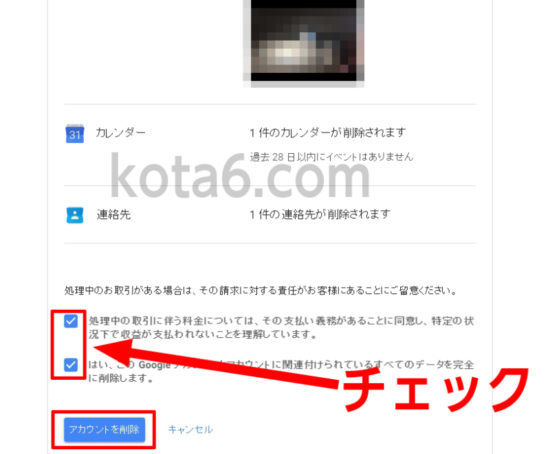
これでGoogleアカウントの削除は完了です。
もし削除後に元に戻したかったら?
間違って削除してしまった、という方はほぼいないと思いますが、
「やっぱり削除取り消したい!」
という方、大丈夫です。
Googleでは削除後も一定期間で復活できるようになっています。
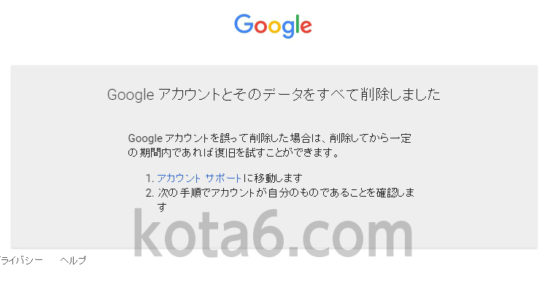
この画面は、アカウントを削除した後すぐに出る画面で確認することができます。
PC自体のセキュリティも対策しっかりできてますか?
今回はグーグルのアカウントでの乗っ取り被害ですが、ウィルス対策はケチらないで絶対にやったほうが良いです。
じゃないとパスワードが流出して、そこからアカウント乗っ取りなどの被害にも…。
僕が使っているノートン360![]() は、これだけでPCの保護はバッチリです。
は、これだけでPCの保護はバッチリです。
さらに、パスワードを覚える必要のない「パスワードマネージャー」などの機能が満載。
まだ何も対策してないよーっていう方は60日間は無料でお試し使用できるので速攻で導入しましょう!
おすすめ!世界で一番売れているーノートン
